月光迷你鐘添加音樂文件的方法
時間:2023-01-03 10:35:56作者:極光下載站人氣:8
很多小伙伴在使用月光迷你鐘軟件的時候,經常會遇到各種各樣的問題,有的小伙伴想要給自己的定時提醒添加音樂鬧鐘,但卻發現在設置時無法選擇“音樂+文字”選項,頁面中會出現無音樂文件提示,這時我們該如何解決該問題呢,其實很簡單,我們只需要進入月光迷你鐘的系統設置頁面,然后點擊提醒音樂設置處的“音樂選擇”選項,接著在文件夾頁面中找到自己需要的應用文件,點擊打開選項即可。有的小伙伴可能不清楚具體的操作方法,接下來小編就來和大家分享一下月光迷你鐘添加音樂文件的方法。
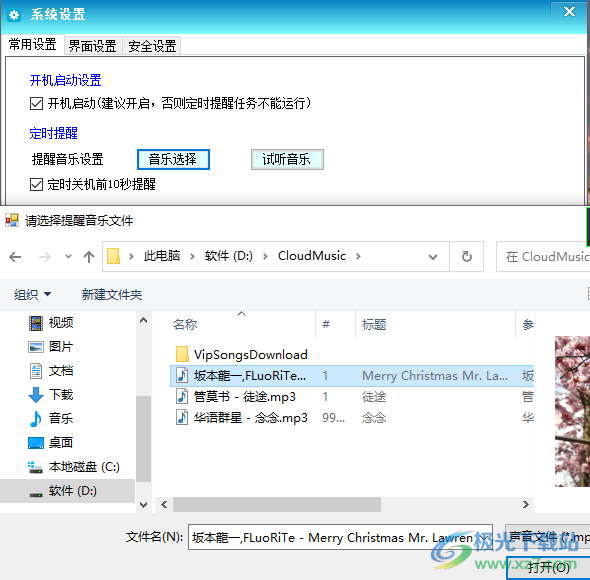
方法步驟
1、第一步,我們先完成月光迷你鐘軟件的安裝,然后在桌面上就能看到月光迷你鐘的時鐘圖標
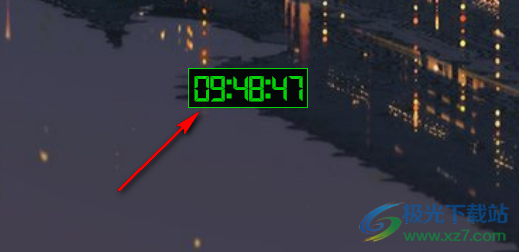
2、第二步,我們右鍵單擊時鐘圖標,然后在菜單列表中找到“系統設置”選項,點擊選擇該選項
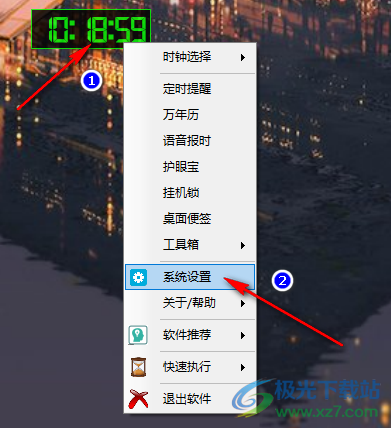
3、第三步,進入系統設置頁面之后,我們在頁面中點擊“常用設置”選項,然后在定時提醒下方找到“提醒音樂設置”選項,接著點擊“音樂選擇”選項
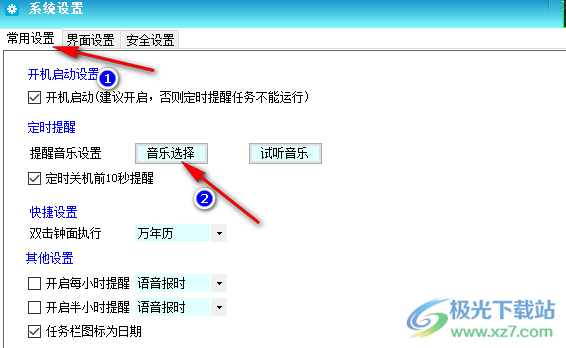
4、第四步,進入“請選擇提醒音樂文件”頁面之后,我們先打開音樂所在文件夾,然后選中音樂文件,再點擊“打開”選項
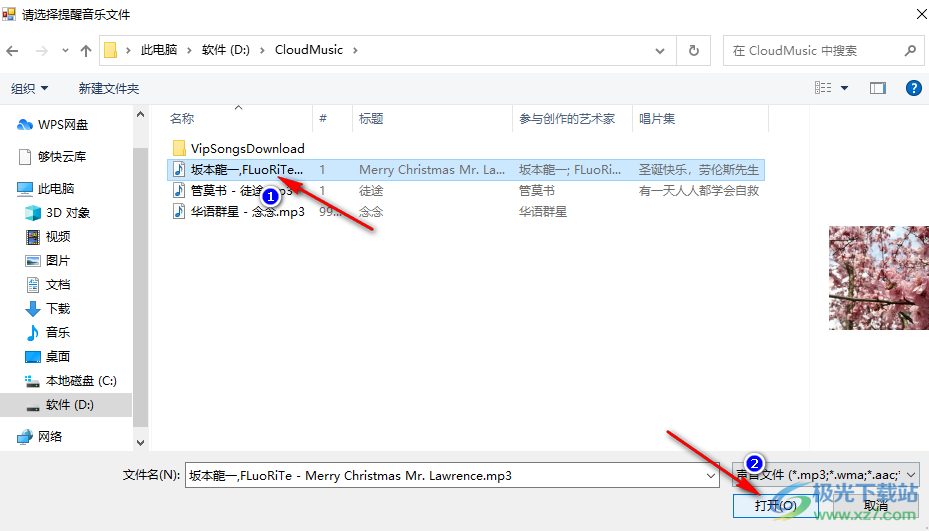
5、第五步,打開音樂文件之后,我們在系統設置頁面中還可以點擊“試聽音樂”選項,對提醒音樂進行試聽
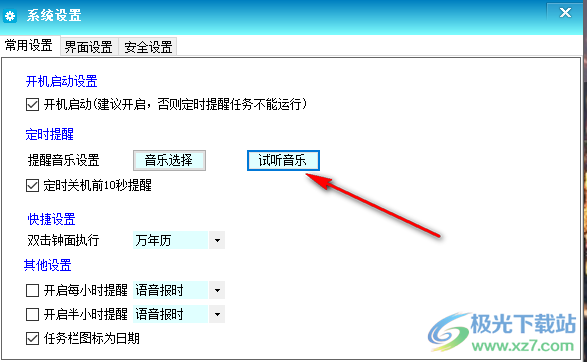
6、第六步,添加好音樂文件之后,我們再進入定時提醒頁面,就可以將提醒方式設置為“音樂+文字”了
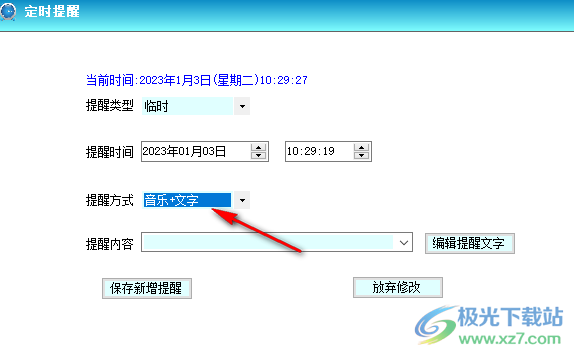
以上就是小編整理總結出的關于月光迷你鐘添加音樂文件的方法,我們右鍵單擊桌面的時鐘圖標,然后選擇系統設置選項,進入設置頁面之后我們找到提醒音樂設置選項,點擊音樂選擇選項,然后打開自己電腦中的音樂文件即可,感興趣的小伙伴快去試試吧。
相關推薦
相關下載
熱門閱覽
- 1百度網盤分享密碼暴力破解方法,怎么破解百度網盤加密鏈接
- 2keyshot6破解安裝步驟-keyshot6破解安裝教程
- 3apktool手機版使用教程-apktool使用方法
- 4mac版steam怎么設置中文 steam mac版設置中文教程
- 5抖音推薦怎么設置頁面?抖音推薦界面重新設置教程
- 6電腦怎么開啟VT 如何開啟VT的詳細教程!
- 7掌上英雄聯盟怎么注銷賬號?掌上英雄聯盟怎么退出登錄
- 8rar文件怎么打開?如何打開rar格式文件
- 9掌上wegame怎么查別人戰績?掌上wegame怎么看別人英雄聯盟戰績
- 10qq郵箱格式怎么寫?qq郵箱格式是什么樣的以及注冊英文郵箱的方法
- 11怎么安裝會聲會影x7?會聲會影x7安裝教程
- 12Word文檔中輕松實現兩行對齊?word文檔兩行文字怎么對齊?

網友評論